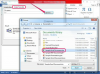Adobe After Effects giver dig mulighed for at importere alle typer billedfiler inklusive GIF-filer. Animerede GIF'er er en billedfil, der indeholder en sammenpakket streng af billeder, der vises sekventielt for at vise en kort animation eller tekst. GIF'er kan afspilles én gang og derefter stoppe eller kontinuerligt afspilles i en loop, der viser animationen igen og igen. I After Effects kan du importere GIF-filer og loope dem eller eksportere dit projekt som en GIF.
Importer GIF-filer
Højreklik i projektvinduet og vælg "Importer fil". Et Explorer-vindue vises på skærmen. Klik på den GIF, du vil importere til projektet, og tryk på "OK". Filen vises på projektskærmen. Ved siden af filnavnet vises "Quicktime Movie" som filtype. Det betyder, at After Effects korrekt genkender den som en GIF-animation og konverterede den automatisk til en filmfil.
Dagens video
Projekt Looping
Træk og slip GIF-filen i lagvinduet for at tilføje den til projektet. For at sløjfe GIF'en skal du kopiere og indsætte laget så mange gange, som du vil sløjfe det i projektet. Efter hver gang du indsætter GIF'en, skal du trække tidsrammemåleren til kanten af den forrige GIF. Dette vil beholde sløjfemønsteret i projektet. Afspil videoen for at se efter eventuelle fejl, der kan opstå i løkken.
Eksport af GIF'er
I Adobe After Effects CS5 eller nyere er processen med at eksportere GIF-filer blevet deaktiveret og erstattet med en generisk Quicktime-fil. Adobe kræver, at du eksporterer den som en Quicktime-fil og derefter importerer filmfilen til Adobe Photoshop. Fra Photoshop kan du eksportere GIF'en og vælge "Looping"-indstillingen nederst i vinduet for at oprette den looping-GIF. Den samme proces kan også gennemføres i Adobe Premiere Pro.
Ældre versioner af After Effects
I Adobe After Effects CS4 eller lavere har du stadig mulighed for at eksportere en GIF-fil. Gå til "Window" og vælg "Render Queue". Klik på rullemenuen "Format", og vælg "Animeret GIF". Et valgvindue vises på skærmen. Vælg kvaliteten af den GIF, du opretter. I nederste højre hjørne af skærmen skal du vælge indstillingen "Looping" og trykke på "OK". Nu vil GIF'en loope hver gang du åbner den.